FAQ
キーワードから探す
カテゴリから探す
Q-11. 受信時のトラブル [プロトコル:POP3 エラー番号:0x800CCC0F]
A.
ここでは Microsoft Outlook Express Version 6 (6.00.2600.0000) にもとづいて説明しています。
「」はメニュー項目等を表しています。[ ]はお客さまのIDや設定によって変わるところです。
文中の例では、電子メールアドレスが"t-haiho@sum.hi-ho.ne.jp"として説明しています。
hi-hoでは、"t-haiho"の部分をメールアカウント、"sum"の部分をサブドメインとよびます。
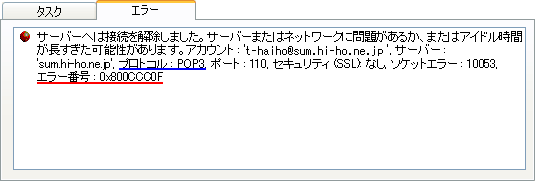
以下を順番にご確認の上、再度、受信が可能かどうかをお試しください。
・サーバーのタイムアウト時間の設定変更
・ウイルス対策ソフトやセキュリティ対策ソフトの設定確認
・K56flexやV.90モデム使用時の通信状態の確認
●サーバーのタイムアウト時間の設定変更
1. 「ツール(T)」から「アカウント(A)...」を選択します。
2. 表示された「インターネット アカウント」の画面で、「メール」タブを選択します。
3. 一覧の中から、設定しているアカウントを選択して、「プロパティ(P)」ボタンをクリックします。
4. 表示された画面で、「詳細設定」タブを選択します。

「サーバーのタイムアウト」
・「短い - 長い:」: 5分 に設定
※ 初期設定は「1分」です。ここではトラブルの切り分けのため、最大時間である「5分」に設定しています。
※ サーバーとの無通信時間が設定時間を過ぎると、サーバーとの通信を中止します。
設定しましたら、「OK」ボタンをクリックして画面を閉じます。
●ウイルス対策ソフトやセキュリティ対策ソフトの設定確認
お使いのパソコンにウイルス対策ソフトやセキュリティソフトが入っていると、同ソフトの電子メール保護機能が原因で、メールの受信が正常に行われていない可能性があります。
トラブルの切り分けとして、同ソフトの機能を停止することで、メールの受信が可能になるかどうかをご確認ください。
※ ウイルス対策ソフト、セキュリティ対策ソフトの設定方法、操作につきましては、当該ソフトメーカー様までお問合せください。
●K56flexやV.90モデム使用時の通信状態の確認
K56flexやV.90モデムでダイヤルアップ接続をしている場合、電話回線の品質や通信環境によっては、通信状態が安定しない場合があります。
メールの受信に限らず、Webページの閲覧など、インターネット使用時に通信の切断や転送速度の著しい低下が起きている場合は、下記のリンクをご参考ください。
ダイヤルアップ接続設定/トラブル
ここでは Microsoft Outlook Express Version 6 (6.00.2600.0000) にもとづいて説明しています。
「」はメニュー項目等を表しています。[ ]はお客さまのIDや設定によって変わるところです。
文中の例では、電子メールアドレスが"t-haiho@sum.hi-ho.ne.jp"として説明しています。
hi-hoでは、"t-haiho"の部分をメールアカウント、"sum"の部分をサブドメインとよびます。
以下を順番にご確認の上、再度、受信が可能かどうかをお試しください。
・サーバーのタイムアウト時間の設定変更
・ウイルス対策ソフトやセキュリティ対策ソフトの設定確認
・K56flexやV.90モデム使用時の通信状態の確認
●サーバーのタイムアウト時間の設定変更
1. 「ツール(T)」から「アカウント(A)...」を選択します。
2. 表示された「インターネット アカウント」の画面で、「メール」タブを選択します。
3. 一覧の中から、設定しているアカウントを選択して、「プロパティ(P)」ボタンをクリックします。
4. 表示された画面で、「詳細設定」タブを選択します。
「サーバーのタイムアウト」
・「短い - 長い:」: 5分 に設定
※ 初期設定は「1分」です。ここではトラブルの切り分けのため、最大時間である「5分」に設定しています。
※ サーバーとの無通信時間が設定時間を過ぎると、サーバーとの通信を中止します。
設定しましたら、「OK」ボタンをクリックして画面を閉じます。
●ウイルス対策ソフトやセキュリティ対策ソフトの設定確認
お使いのパソコンにウイルス対策ソフトやセキュリティソフトが入っていると、同ソフトの電子メール保護機能が原因で、メールの受信が正常に行われていない可能性があります。
トラブルの切り分けとして、同ソフトの機能を停止することで、メールの受信が可能になるかどうかをご確認ください。
※ ウイルス対策ソフト、セキュリティ対策ソフトの設定方法、操作につきましては、当該ソフトメーカー様までお問合せください。
●K56flexやV.90モデム使用時の通信状態の確認
K56flexやV.90モデムでダイヤルアップ接続をしている場合、電話回線の品質や通信環境によっては、通信状態が安定しない場合があります。
メールの受信に限らず、Webページの閲覧など、インターネット使用時に通信の切断や転送速度の著しい低下が起きている場合は、下記のリンクをご参考ください。
ダイヤルアップ接続設定/トラブル
関連するFAQ


